程序员的编辑器——VIM
vim编辑器心得体会
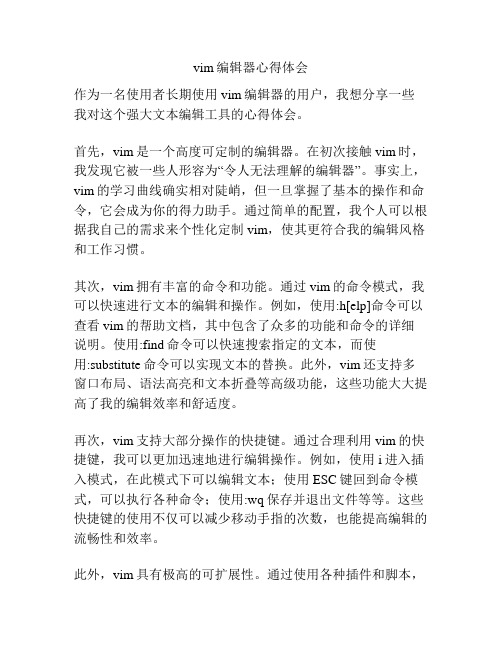
vim编辑器心得体会作为一名使用者长期使用vim编辑器的用户,我想分享一些我对这个强大文本编辑工具的心得体会。
首先,vim是一个高度可定制的编辑器。
在初次接触vim时,我发现它被一些人形容为“令人无法理解的编辑器”。
事实上,vim的学习曲线确实相对陡峭,但一旦掌握了基本的操作和命令,它会成为你的得力助手。
通过简单的配置,我个人可以根据我自己的需求来个性化定制vim,使其更符合我的编辑风格和工作习惯。
其次,vim拥有丰富的命令和功能。
通过vim的命令模式,我可以快速进行文本的编辑和操作。
例如,使用:h[elp]命令可以查看vim的帮助文档,其中包含了众多的功能和命令的详细说明。
使用:find命令可以快速搜索指定的文本,而使用:substitute命令可以实现文本的替换。
此外,vim还支持多窗口布局、语法高亮和文本折叠等高级功能,这些功能大大提高了我的编辑效率和舒适度。
再次,vim支持大部分操作的快捷键。
通过合理利用vim的快捷键,我可以更加迅速地进行编辑操作。
例如,使用i进入插入模式,在此模式下可以编辑文本;使用ESC键回到命令模式,可以执行各种命令;使用:wq保存并退出文件等等。
这些快捷键的使用不仅可以减少移动手指的次数,也能提高编辑的流畅性和效率。
此外,vim具有极高的可扩展性。
通过使用各种插件和脚本,我可以进一步增加vim的功能和扩展它的能力。
例如,我可以安装AutoComplete插件,实现自动补全功能;我可以安装vim-airline插件,美化vim的界面;我还可以使用NERDTree插件来浏览文件系统。
这些插件的使用能够帮助我更好地管理和组织我的编辑工作,使vim变得更加强大和灵活。
最后,我想说的是,vim是一个需要耐心和实践的编辑器。
初次接触vim时,我可能会感到困惑和不知所措,但只要持之以恒地去使用和学习,掌握vim的技巧和技巧是完全可能的。
通过不断地练习和使用,我逐渐熟悉了vim的各种命令和操作,发现了它的便利和高效。
程序编辑的必备工具文本编辑器推荐

程序编辑的必备工具文本编辑器推荐文本编辑器是程序编辑的必备工具之一。
它为程序员提供了一个便捷且高效的环境,用于编辑、调试和管理代码。
在选择适合自己的文本编辑器时,往往需要考虑诸多因素,如界面友好度、功能强大程度、插件扩展性以及跨平台兼容性等。
下面将为大家推荐几款优秀的文本编辑器,帮助程序员提高开发效率。
一、Sublime TextSublime Text是一款强大且流行的文本编辑器,被广大程序员所喜爱。
它提供了简洁的界面和丰富的功能,支持多种编程语言的语法高亮、自动补全和宏命令等。
Sublime Text还支持插件扩展,可以根据个人需求进行定制。
其跨平台特性使得程序员可以在不同操作系统上进行开发,极大地提高了开发效率。
二、Visual Studio CodeVisual Studio Code是由微软推出的一款轻量级代码编辑器,其功能强大、易于使用,并且拥有丰富的插件生态系统。
Visual Studio Code支持多种编程语言,提供了智能代码补全、调试、版本控制等功能,使得程序员能够更加高效地进行开发。
它还具有丰富的主题可供选择,可以个性化编辑器的外观。
三、AtomAtom是GitHub开发的一款开源文本编辑器,被誉为“21世纪的编辑器”。
它具有可定制化的界面、快速的性能和丰富的插件生态系统。
Atom支持多种编程语言,提供了代码片段、文件目录树、项目管理等实用功能。
同时,Atom还具有Git和GitHub的集成,方便程序员进行代码版本管理。
四、Notepad++Notepad++是一款免费的文本编辑器,适用于Windows环境。
尽管它的功能相对较简单,但Notepad++提供了语法高亮、代码折叠、宏命令等功能,足以满足大部分程序员的需求。
在开发小型项目或进行简单的代码编辑时,Notepad++是一个不错的选择。
五、VimVim是一款老牌而强大的文本编辑器,它具有丰富的特性和高度可定制性。
Vim支持多种操作模式和快捷键,让用户能够快速编辑和导航代码。
如何使用Vim进行代码编辑
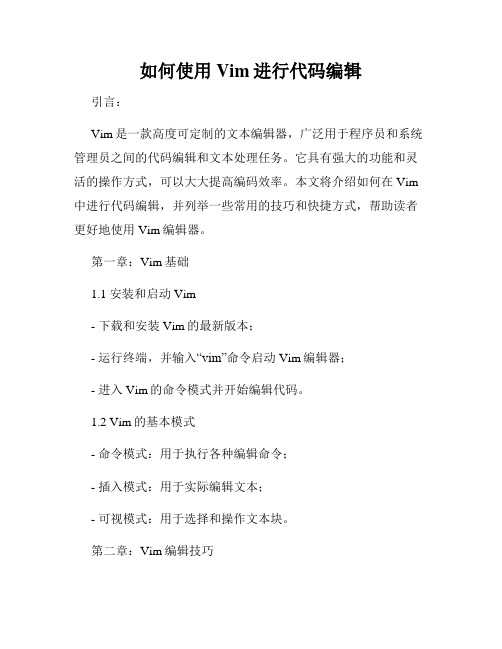
如何使用Vim进行代码编辑引言:Vim是一款高度可定制的文本编辑器,广泛用于程序员和系统管理员之间的代码编辑和文本处理任务。
它具有强大的功能和灵活的操作方式,可以大大提高编码效率。
本文将介绍如何在Vim 中进行代码编辑,并列举一些常用的技巧和快捷方式,帮助读者更好地使用Vim编辑器。
第一章:Vim基础1.1 安装和启动Vim- 下载和安装Vim的最新版本;- 运行终端,并输入“vim”命令启动Vim编辑器;- 进入Vim的命令模式并开始编辑代码。
1.2 Vim的基本模式- 命令模式:用于执行各种编辑命令;- 插入模式:用于实际编辑文本;- 可视模式:用于选择和操作文本块。
第二章:Vim编辑技巧2.1 移动光标的快捷方式- 使用h、j、k、l键分别向左、向下、向上、向右移动光标;- 使用gg和G快速在文件的开头和结尾之间切换;- 使用Ctrl+f和Ctrl+b在文本之间快速滚动。
2.2 文本编辑和修改- 使用i和a命令进入插入模式,用于在当前光标处开始编辑;- 使用o和O命令在当前行之后或之前插入新行并进入插入模式;- 使用d和p命令删除和粘贴文本。
2.3 撤销和重做操作- 使用u和Ctrl+r命令撤销和重做上一次操作;- 使用U快速撤销对整行的修改;- 使用.命令重复上一次的修改操作。
第三章:Vim的高级功能3.1 多文件编辑- 使用:sp和:vsp命令在同一个窗口中同时打开多个文件;- 使用Ctrl+w+h、Ctrl+w+j、Ctrl+w+k和Ctrl+w+l快捷方式在不同窗口之间切换;- 使用:bn和:bp命令在不同的缓冲区之间切换。
3.2 快速搜索和替换- 使用/和?命令分别进行向前和向后的快速搜索;- 使用:%s/old/new/g命令进行全局搜索和替换;- 使用:n和:N命令在不同的匹配项之间跳转。
3.3 定制Vim编辑器- 创建.vimrc文件并添加个人配置选项;- 定制快捷键和颜色方案;- 下载和安装插件以增强Vim的功能。
如何使用Vim进行文本编辑

如何使用Vim进行文本编辑Vim是一款强大的文本编辑器,可以帮助你高效、快速地处理大量的文本内容。
作为一名程序员或者技术人员,掌握Vim的使用方法是非常有必要的。
下面是一些关于如何使用Vim进行文本编辑的技巧和方法。
一、基本操作在使用Vim进行文本编辑之前,首先需要了解一些基本操作,包括光标移动、插入、删除等。
在Vim中,使用h、j、k、l四个方向键来移动光标,其中h表示左移,j表示下移,k表示上移,l表示右移。
当然,你也可以使用其它的快捷键来进行光标移动,例如使用Ctrl+f和Ctrl+b进行页面向前或向后翻页。
在Vim中,插入模式是最常用的模式之一。
你可以通过按下i、a、o等命令进入插入模式,从而在文本中插入新的字符或者文本。
i表示在当前光标位置插入字符,a表示在当前光标位置后一个字符处插入字符,o表示在当前光标所在行的下一行处开启一行新的文本并进入插入模式。
删除操作也是常用的一种操作。
在Vim中,你可以使用x、dd、D等命令来进行删除操作。
其中,x表示删除光标所在位置的一个字符,dd表示删除当前行,D表示删除当前光标所在位置到行末的所有字符。
二、文本查找和替换在进行文本编辑的过程中,经常需要查找和替换某些文本。
在Vim中,你可以使用/或?命令来进行文本查找。
其中,/表示向下查找,?表示向上查找。
例如,输入/command可以在当前光标所在位置向下查找command这个单词。
当你找到需要替换的文本时,可以使用:命令来进行替换操作。
例如,输入:%s/command/orders/g可以将文本中所有的command替换为orders。
三、快速移动和编辑在Vim中,使用Ctrl和Alt键可以快速移动和编辑文本。
例如,使用Ctrl+o和Ctrl+i命令可以在光标之前和之后跳转到编辑位。
使用Ctrl+a和Ctrl+x命令可以快速增加和减少数字等文本。
使用Alt+Enter键可以在当前行下方插入一个新行并进入插入模式。
分享10个程序员常用的的代码文本编辑器
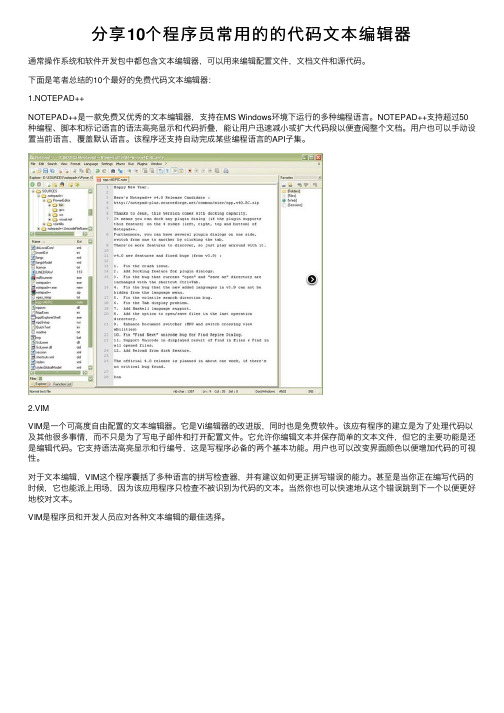
分享10个程序员常⽤的的代码⽂本编辑器通常操作系统和软件开发包中都包含⽂本编辑器,可以⽤来编辑配置⽂件,⽂档⽂件和源代码。
下⾯是笔者总结的10个最好的免费代码⽂本编辑器:1.NOTEPAD++NOTEPAD++是⼀款免费⼜优秀的⽂本编辑器,⽀持在MS Windows环境下运⾏的多种编程语⾔。
NOTEPAD++⽀持超过50种编程、脚本和标记语⾔的语法⾼亮显⽰和代码折叠,能让⽤户迅速减⼩或扩⼤代码段以便查阅整个⽂档。
⽤户也可以⼿动设置当前语⾔,覆盖默认语⾔。
该程序还⽀持⾃动完成某些编程语⾔的API⼦集。
2.VIMVIM是⼀个可⾼度⾃由配置的⽂本编辑器。
它是Vi编辑器的改进版,同时也是免费软件。
该应有程序的建⽴是为了处理代码以及其他很多事情,⽽不只是为了写电⼦邮件和打开配置⽂件。
它允许你编辑⽂本并保存简单的⽂本⽂件,但它的主要功能是还是编辑代码。
它⽀持语法⾼亮显⽰和⾏编号,这是写程序必备的两个基本功能。
⽤户也可以改变界⾯颜⾊以便增加代码的可视性。
对于⽂本编辑,VIM这个程序囊括了多种语⾔的拼写检查器,并有建议如何更正拼写错误的能⼒。
甚⾄是当你正在编写代码的时候,它也能派上⽤场,因为该应⽤程序只检查不被识别为代码的⽂本。
当然你也可以快速地从这个错误跳到下⼀个以便更好地校对⽂本。
VIM是程序员和开发⼈员应对各种⽂本编辑的最佳选择。
3.GNU EmacsEmacs是⼀个可移植、可扩展、免费的⽂本编辑器。
Emacs提供了⼀些命令来管理语句和段落,⾼亮的语法使得源代码更易于阅读,以及“键盘宏”的⽅式来执⾏⽤户定义的编辑命令。
Emacs可以在若⼲个操作系统上运⾏,⽆论你使⽤的是哪⼀种机器类型。
这让程序员⾮常受⽤。
如果你使⽤的是通⽤的编程语⾔,Emacs还会为你提供模式以及相应的排版和布局,更加⽅便你编辑代码。
Emacs或许不是最简单的⼯具,但它绝对是最强⼤的编辑器之⼀。
相⽐vim,Emacs的启动时间更长,所需要的内存也更多。
五款最适合程序员使用的编程软件

五款最适合程序员使用的编程软件在今天的技术驱动的社会中,程序员是非常重要的一群人。
而对于他们来说,选择一款适合自己的编程软件是非常重要的决定。
编程软件的质量和功能对程序员的工作效率和代码质量有着直接的影响。
本文将介绍五款最适合程序员使用的编程软件,帮助程序员在工作中更加高效和愉快。
1. Visual Studio CodeVisual Studio Code(简称VS Code)是一款由微软开发的轻量级跨平台源代码编辑器。
它具有强大的代码编辑和调试功能,支持多种编程语言,并且可以通过插件扩展功能。
VS Code 的界面简洁、时尚,适合不同编程项目的开发和维护。
它也支持版本控制工具,帮助程序员更好地管理他们的代码仓库。
此外,VS Code 还有一个活跃的开源社区,在社区中可以分享和获取各种插件,满足程序员的不同需求。
2. IntelliJ IDEAIntelliJ IDEA 是由 JetBrains 开发的一款强大的集成开发环境(IDE),特别适用于 Java 开发。
它提供了丰富的功能,例如智能代码完成、代码审查、重构支持、版本控制等。
IntelliJ IDEA 的用户界面简洁直观,有助于程序员专注于编写高质量的代码。
此外,它还提供了强大的调试和测试工具,帮助程序员更好地调试代码和优化性能。
3. PyCharm对于Python开发者来说,PyCharm 是一个不错的选择。
它是JetBrains开发的一款Python集成开发环境(IDE),支持智能代码完成、调试、单元测试等功能。
PyCharm 还提供了便捷的项目管理工具和版本控制集成,使得程序员可以轻松地管理和维护代码。
它的用户界面友好,并且支持多种主题和插件,以满足不同程序员的需求。
4. Sublime TextSublime Text 是一款全能的文本编辑器,广受程序员的喜爱。
它提供了强大的代码编辑功能,例如多选编辑、语法高亮、自动完成等。
Sublime Text 还支持自定义快捷键和脚本扩展,使得程序员可以根据自己的习惯和需求进行定制。
如何使用Vim进行代码编辑与开发
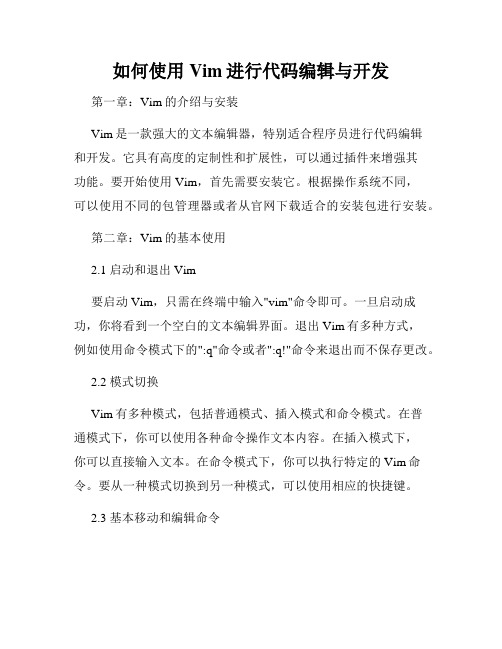
如何使用Vim进行代码编辑与开发第一章:Vim的介绍与安装Vim是一款强大的文本编辑器,特别适合程序员进行代码编辑和开发。
它具有高度的定制性和扩展性,可以通过插件来增强其功能。
要开始使用Vim,首先需要安装它。
根据操作系统不同,可以使用不同的包管理器或者从官网下载适合的安装包进行安装。
第二章:Vim的基本使用2.1 启动和退出Vim要启动Vim,只需在终端中输入"vim"命令即可。
一旦启动成功,你将看到一个空白的文本编辑界面。
退出Vim有多种方式,例如使用命令模式下的":q"命令或者":q!"命令来退出而不保存更改。
2.2 模式切换Vim有多种模式,包括普通模式、插入模式和命令模式。
在普通模式下,你可以使用各种命令操作文本内容。
在插入模式下,你可以直接输入文本。
在命令模式下,你可以执行特定的Vim命令。
要从一种模式切换到另一种模式,可以使用相应的快捷键。
2.3 基本移动和编辑命令在Vim中,常用的移动命令包括"h"、"j"、"k"和"l",分别代表向左、向下、向上和向右移动光标。
要编辑文本,可以使用插入、删除、复制和粘贴等各种编辑命令。
第三章:Vim的高级功能3.1 多窗口和分屏Vim支持在同一个编辑器中同时打开多个文件,并且可以将它们放在不同的窗口或者分屏中显示。
这对于同时编辑多个文件或者进行代码比较非常有用。
3.2 搜索与替换使用Vim可以非常方便地搜索文本内容,并且可以进行替换操作。
在普通模式下,可以使用"/"命令来进行搜索,使用":s"命令进行替换。
还可以通过使用正则表达式来进行更加复杂的搜索和替换。
3.3 宏录制和重放Vim中的宏是一种记录和重放操作序列的功能。
通过录制一系列操作,可以将其保存为一个宏,并且在需要时重复执行。
ros vim用法

rosvim用法Vim是一款强大的文本编辑器,广泛应用于软件开发领域。
在ROS(机器人操作系统)环境中,Vim是常用的代码编辑工具之一。
本篇文章将介绍ROS环境下Vim的基本用法,包括安装、基本操作、文件操作、代码编辑等。
一、安装Vim在ROS环境中,可以通过以下命令安装Vim:```shellsudoapt-getinstallvim```安装完成后,Vim即可在ROS环境中使用。
二、基本操作1.打开文件:可以使用以下命令打开文件:```rubyvim文件名```2.保存文件:在Vim中,可以通过以下命令保存文件:```ruby:w```保存完成后,可以通过以下命令退出Vim:```ruby:q```3.进入Insert模式:可以通过以下命令进入Insert模式:```rubyi```4.退出Insert模式:可以通过以下命令退出Insert模式:```rubyEsc```5.移动光标:Vim支持多种移动光标的方式,包括上、下、左、右等方向键,以及Home和End键。
6.撤销操作:可以通过以下命令撤销一次操作:```rubyu```7.重做操作:可以通过以下命令重做一次撤销操作:```rubyCtrl+R```三、文件操作1.新建文件:可以使用以下命令新建一个空文件:```rubyvim+新建文件名打开文件路径/新文件路径/新文件名.txt(其中"新文件名"可以自定义)```2.删除文件:可以使用以下命令删除一个文件:在ROS环境中,删除文件需要注意以下几点:①如果该文件在系统根目录下,需要先通过rosversion-p获取文件属性;②如果要删除的目录中有其他重要文件,请务必确认删除后不会造成其他问题。
四、代码编辑和格式化代码使用方法根据具体需求和代码类型,可以使用Vim中的各种编辑和格式化功能。
常用的编辑和格式化功能包括缩进、注释、删除行等。
具体使用方法可以参考Vim的官方文档或相关教程。
vim实验总结

vim实验总结一、vim简介vim是一款常用的文本编辑器,被广泛应用于各种操作系统中,特别是在Unix和Linux系统中。
它具有强大的功能和灵活的扩展性,可以通过配置文件进行个性化定制,使得用户能够高效地编辑文本文件。
二、vim的基本操作1. 进入vim编辑模式:在终端中输入`vim`命令,即可进入vim编辑器。
同时,可以通过`vim 文件名`的方式直接打开指定文件。
2. 基本的光标移动:使用h、j、k、l键进行左、下、上、右移动光标。
3. 编辑文本:在普通模式下按下i键,即可进入插入模式,此时可以对文本进行编辑。
按下ESC键可退出插入模式,返回普通模式。
4. 保存和退出:在普通模式下按下:w可以保存文件,按下:q可以退出vim编辑器。
若要保存并退出,可以使用:wq命令。
三、vim的高级操作1. 复制、粘贴和剪切:在普通模式下按下yy可以复制当前行,p可以将复制的内容粘贴到光标后。
按下dd可以剪切当前行,P可以将剪切的内容粘贴到光标前。
2. 撤销和重做:按下u可以撤销上一次的操作,按下Ctrl+r可以重做被撤销的操作。
3. 搜索和替换:在普通模式下按下/可以进行向下搜索,按下?可以进行向上搜索。
按下:n可以进行下一个匹配项的查找。
按下:%s/old/new/g可以替换全文中的old为new。
4. 分屏和标签页:按下Ctrl+w+v可以进行垂直分屏,Ctrl+w+s 可以进行水平分屏。
按下:tabnew可以打开新的标签页,Ctrl+w+方向键可以在标签页之间切换。
5. 自动补全和代码折叠:vim支持自动补全功能,可以通过配置文件启用。
同时,vim还支持代码折叠功能,可以通过设置折叠方法实现对代码段的折叠显示。
四、vim的优化建议1. 使用配置文件:vim提供了一个配置文件.vimrc,可以通过在该文件中设置各种参数和快捷键来个性化定制vim编辑器。
2. 使用插件:vim有丰富的插件生态系统,可以通过安装插件来扩展vim的功能,例如代码高亮、文件浏览、自动补全等。
Mac命令行中的文本编辑器Vim和Nano的基本用法

Mac命令行中的文本编辑器Vim和Nano的基本用法在Mac命令行中,有两种常用的文本编辑器,分别是Vim和Nano。
它们都是用于在终端环境下编辑文本的工具,具备不同的特点和用法。
下面将介绍它们的基本用法。
一、Vim的基本用法Vim是一款功能强大的文本编辑器,具有多种操作模式和丰富的功能。
以下是Vim的基本用法:1. 打开文件:在命令行中输入`vim 文件名`,即可打开一个文件开始编辑。
若文件不存在,则会创建一个新文件。
2. 模式切换:Vim有三种基本模式,分别是命令模式、插入模式和底线命令模式。
默认情况下,进入Vim后处于命令模式。
- 命令模式:在该模式下,可以进行文本的复制、粘贴、删除、查找等操作。
常用命令包括:yy复制一行,dd删除一行,/关键词查找等。
- 插入模式:在命令模式下按下`i`进入插入模式,即可开始编辑文本。
插入模式下可以输入文本内容。
- 底线命令模式:在命令模式下按下`:`进入底线命令模式,可以执行一些高级操作,如保存文件、退出Vim等。
常用命令包括:w保存文件,q退出Vim等。
3. 保存文件:在底线命令模式下输入`w`,即可保存文件。
4. 退出Vim:在底线命令模式下输入`q`,即可退出Vim。
若文件有修改但未保存,可使用`q!`强制退出。
二、Nano的基本用法Nano是一款简单易用的文本编辑器,比Vim更加友好,适合新手使用。
以下是Nano的基本用法:1. 打开文件:在命令行中输入`nano 文件名`,即可打开一个文件开始编辑。
若文件不存在,则会创建一个新文件。
2. 编辑文本:在Nano中,光标自动处于插入模式,可以直接输入文本内容。
3. 保存文件:按下`Ctrl+O`,即可保存文件。
按下后会弹出文件名供确认,确认后保存文件。
4. 退出Nano:按下`Ctrl+X`,即可退出Nano。
若文件有修改但未保存,Nano会提示是否保存。
三、Vim和Nano的对比Vim和Nano都是常用的文本编辑器,下面是它们之间的一些对比:1. 功能:Vim功能更加强大,支持多种操作模式和丰富的命令。
vim命令的用法

vim命令的用法
vim 是一款功能强大的文本编辑器,它能支持多种文件类型的编辑和查看。
下面列出了一些常用的 vim 命令及其用法:
1. 打开文件:在终端中输入 vim 文件名,按回车键即可打开该文件。
2. 退出 vim:在编辑状态下,按 Esc 键,然后输入 :q,按回车键即可退出 vim。
如果改动了文件内容但没有保存,可以输入 :q! 强制退出 vim。
3. 保存文件:在编辑状态下,按 Esc 键,然后输入 :w,按回车键即可保存文件。
4. 保存并退出 vim:在编辑状态下,按 Esc 键,然后输入 :wq,按回车键即可保存文件并退出 vim。
5. 定位光标:使用 h(左)、j(下)、k(上)、l(右)键移动光标;使用 G 键可以跳到文件末尾。
6. 删除文本:在编辑状态下,使用 x 键可以删除当前光标所在位置的字符;使用 dd 命令可以删除当前行;使用 ndd(n 为数字)命令可以删除 n 行。
7. 撤销撤销:在编辑状态下,使用 u 命令可以撤销最近一次操作;使用 Ctrl + r 命令可以重做操作。
8. 查找文本:在命令模式下,使用 / + 要查找的文本可以找到该文本在文件中的位置;使用 n 命令可以跳到下一个匹配项。
9. 替换文本:在命令模式下,使用 :s/要替换的文本/替换后的文本/ 可以替换文本。
若要替换每一行中的所有匹配项,可以使
用 :%s/要替换的文本/替换后的文本/g。
以上是 vim 常用命令的简单介绍,更多命令可以在使用中逐渐掌握,并在 vim 手册中查询相关命令。
Web程序员常用的15个源代码编辑器
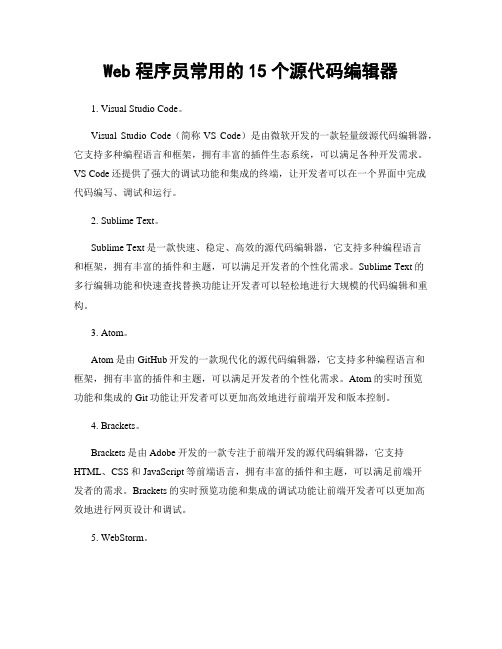
Web程序员常用的15个源代码编辑器1. Visual Studio Code。
Visual Studio Code(简称VS Code)是由微软开发的一款轻量级源代码编辑器,它支持多种编程语言和框架,拥有丰富的插件生态系统,可以满足各种开发需求。
VS Code还提供了强大的调试功能和集成的终端,让开发者可以在一个界面中完成代码编写、调试和运行。
2. Sublime Text。
Sublime Text是一款快速、稳定、高效的源代码编辑器,它支持多种编程语言和框架,拥有丰富的插件和主题,可以满足开发者的个性化需求。
Sublime Text的多行编辑功能和快速查找替换功能让开发者可以轻松地进行大规模的代码编辑和重构。
3. Atom。
Atom是由GitHub开发的一款现代化的源代码编辑器,它支持多种编程语言和框架,拥有丰富的插件和主题,可以满足开发者的个性化需求。
Atom的实时预览功能和集成的Git功能让开发者可以更加高效地进行前端开发和版本控制。
4. Brackets。
Brackets是由Adobe开发的一款专注于前端开发的源代码编辑器,它支持HTML、CSS和JavaScript等前端语言,拥有丰富的插件和主题,可以满足前端开发者的需求。
Brackets的实时预览功能和集成的调试功能让前端开发者可以更加高效地进行网页设计和调试。
5. WebStorm。
WebStorm是由JetBrains开发的一款专注于Web开发的集成开发环境(IDE),它支持多种Web开发语言和框架,拥有丰富的功能和插件,可以满足Web开发者的需求。
WebStorm的智能代码补全和强大的调试功能让开发者可以更加高效地进行Web开发和调试。
6. Notepad++。
Notepad++是一款轻量级、快速、稳定的源代码编辑器,它支持多种编程语言和框架,拥有丰富的插件和主题,可以满足开发者的个性化需求。
Notepad++的多标签编辑功能和语法高亮功能让开发者可以更加高效地进行代码编写和查看。
vim基本用法
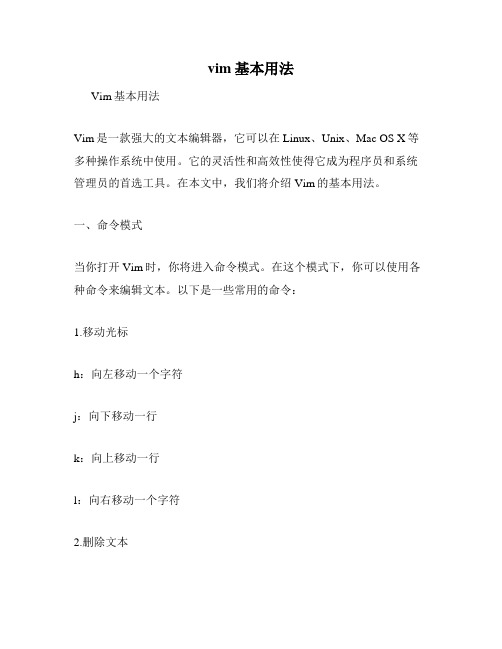
vim基本用法Vim基本用法Vim是一款强大的文本编辑器,它可以在Linux、Unix、Mac OS X等多种操作系统中使用。
它的灵活性和高效性使得它成为程序员和系统管理员的首选工具。
在本文中,我们将介绍Vim的基本用法。
一、命令模式当你打开Vim时,你将进入命令模式。
在这个模式下,你可以使用各种命令来编辑文本。
以下是一些常用的命令:1.移动光标h:向左移动一个字符j:向下移动一行k:向上移动一行l:向右移动一个字符2.删除文本x:删除光标所在位置的字符dd:删除整行文本3.复制和粘贴文本yy:复制整行文本p:粘贴复制的文本4.撤销和恢复u:撤销上一步操作Ctrl + r:恢复上一步操作二、插入模式在命令模式下,你可以使用i、a、o等命令进入插入模式,以便输入文本。
以下是一些常用的命令:1.插入文本i:在光标所在位置插入文本a:在光标所在位置的下一个字符插入文本o:在光标所在位置的下一行插入文本2.退出插入模式Esc:退出插入模式三、可视模式在命令模式下,你可以使用v、V、Ctrl + v等命令进入可视模式,以便选择文本。
以下是一些常用的命令:1.选择文本v:选择字符V:选择整行Ctrl + v:选择矩形区域2.复制和删除文本y:复制所选文本d:删除所选文本四、末行模式在命令模式下,你可以使用:命令进入末行模式,以便执行一些高级操作。
以下是一些常用的命令:1.保存文件:w:保存当前文件2.退出Vim:q:退出Vim:q!:强制退出Vim3.保存并退出Vim:wq:保存当前文件并退出Vim以上是Vim的基本用法,你可以通过阅读Vim的帮助文档来了解更多高级用法。
使用Vim需要一定的学习成本,但一旦掌握了它,你将获得无与伦比的编辑体验。
nvim的用法 -回复

nvim的用法-回复NVim(Neovim)是一款开源的文本编辑器,是Vim(Vi Improved)的一个分支。
它提供了众多强大的功能和灵活性,使得它成为开发者和程序员们的首选编辑器之一。
在本文中,我们将一步一步地介绍NVim的使用方法和常见功能,帮助你更好地掌握这个强大的编辑器。
第一步:安装NVim要开始使用NVim,首先需要将它安装在你的计算机上。
它可在多个操作系统上运行,如Windows、Linux和Mac OS。
你可以在NVim的官方网站(第二步:基本导航安装完成后,我们可以打开NVim并开始使用它。
当你启动NVim时,你会看到一个简单的命令行界面。
在命令行中,你可以输入文本编辑命令、导航文件等。
- 打开文件:要打开一个文件进行编辑,只需输入`:e filename`,其中`filename`是要打开的文件名。
如果文件不存在,NVim将新建一个空文件。
- 保存文件:要保存文件,可以使用命令`:w`。
如果想将文件保存到不同的文件名,可以使用`:w newfilename`。
- 退出NVim:要退出NVim,只需输入命令`:q`。
如果文件有修改但尚未保存,可以使用`:q!`来强制退出而不保存修改。
第三步:编辑模式NVim有两种主要的模式:命令模式和编辑模式。
默认情况下,NVim处于命令模式。
在命令模式下,你可以执行各种命令,如打开、保存文件等。
要进入编辑模式,只需按下`i`键。
在编辑模式中,你可以像在其他文本编辑器中一样输入和编辑文本。
你可以使用所有常见的编辑命令,如复制、剪切和粘贴文本。
以下是一些常用的编辑命令:- 复制文本:将光标移到要复制的文本开始位置,然后按下`v`键进入可视模式,接着移动光标以选择要复制的文本,最后按下`y`键复制文本。
- 剪切文本:与复制类似,但在以`d`键代替`y`键时会剪切选定的文本。
- 粘贴文本:将光标移动到希望粘贴的位置,然后按下`p`键将剪切或复制的文本粘贴到当前位置。
vim -t命令的用法

vim -t命令的用法Vim 是一款强大而高效的文本编辑器,广受程序员和系统管理员的喜爱。
它被认为是一个学习曲线较陡峭的工具,但一旦掌握了它的基本命令和功能,它将成为你编写代码和编辑文本的不可或缺的工具。
本文将详细介绍 Vim 的 t 命令及其用法。
一、什么是 t 命令Vim 的 t 命令是一个光标移动命令,它主要用于在当前行查找并跳转到指定字符后的位置。
通过输入 t 后跟一个字符,Vim 将会在当前光标位置到该字符之间的位置上移动光标。
这个字符可以是任意可见字符,包括字母、数字、符号等。
t 命令非常有用,它可以帮助我们快速移动光标,并进行准确的定位。
二、基本语法t 命令的基本语法如下::t<字符>其中,<字符> 是我们要查找并跳转到的目标字符。
三、具体用法1. 向前搜索并跳转到目标字符使用 t 命令,我们可以在当前行内向前搜索并跳转到目标字符。
例如,如果你希望跳转到当前行内的第一个 'a' 字符后面的位置,你可以按下 "t a"(不包括引号)。
Vim 将会将光标移动到该字符后的位置。
2. 如何跳转到下一个匹配字符如果你希望再次跳转到下一个匹配字符的位置,你可以使用点(.)命令。
只需按下大写的 T 字母,Vim 将会向后搜索并跳转到上一个匹配字符的位置。
这可以帮助你快速地在文本中往前往后进行定位。
3. 大小写敏感默认情况下,t 命令是大小写敏感的。
这意味着它会搜索并跳转到与目标字符大小写完全匹配的字符位置。
例如,如果你在当前行输入 "t A",Vim 将不会匹配到小写字母 'a'。
如果你希望进行大小写不敏感的搜索,可以使用 / 或 ? 命令结合忽略大小写选项来实现。
4. 如何取消 t 命令如果你不小心按下了 t 命令,但又不想执行它,可以按下分号(; )键进行取消。
这将会撤销 t 命令,并将光标位置还原到命令执行之前的位置。
Mac命令行如何使用Vim进行代码编辑和快速导航
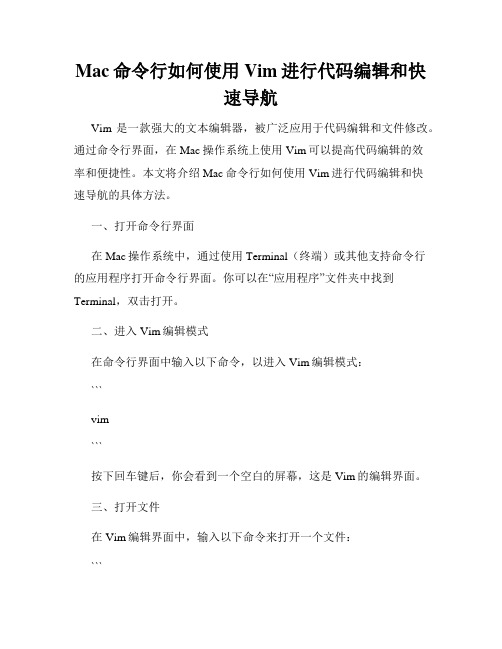
Mac命令行如何使用Vim进行代码编辑和快速导航Vim是一款强大的文本编辑器,被广泛应用于代码编辑和文件修改。
通过命令行界面,在Mac操作系统上使用Vim可以提高代码编辑的效率和便捷性。
本文将介绍Mac命令行如何使用Vim进行代码编辑和快速导航的具体方法。
一、打开命令行界面在Mac操作系统中,通过使用Terminal(终端)或其他支持命令行的应用程序打开命令行界面。
你可以在“应用程序”文件夹中找到Terminal,双击打开。
二、进入Vim编辑模式在命令行界面中输入以下命令,以进入Vim编辑模式:```vim```按下回车键后,你会看到一个空白的屏幕,这是Vim的编辑界面。
三、打开文件在Vim编辑界面中,输入以下命令来打开一个文件:```vim 文件名```其中,文件名可以是绝对路径或相对路径。
例如,要打开Desktop 目录下的file.txt文件,可以输入以下命令:```vim ~/Desktop/file.txt```这样,file.txt文件就会在Vim编辑器中打开。
四、在Vim中编辑代码一旦文件打开,你可以使用Vim进行代码编辑。
以下是一些常用的Vim编辑命令:1. 插入文本:按下键盘上的“i”键,进入插入模式。
此时,你可以自由地编辑文件内容。
2. 退出插入模式:按下键盘上的“Esc”键,退出插入模式。
3. 保存文件:在命令行模式下,输入以下命令保存文件:```:w```4. 保存并退出:在命令行模式下,输入以下命令保存文件并退出Vim编辑器:```:wq```以上是最基本的Vim编辑操作,你可以自行探索更多高级功能。
五、Vim快速导航除了基本的代码编辑功能,Vim还提供了一些快速导航的命令,帮助你在代码文件中快速移动和定位。
以下是一些常用的Vim导航命令:1. 上下左右移动光标:使用键盘上的方向键,或按下“h”(左)、“j”(下)、“k”(上)、“l”(右)来移动光标。
2. 快速跳转到行首:按下键盘上的“0”键,光标会跳转到当前行的行首。
vim tabular用法

vim tabular用法摘要:1.vim 编辑器简介2.tabular 命令的作用3.详细使用方法4.常见问题及解决5.结论正文:1.vim 编辑器简介vim 是一种功能强大的文本编辑器,它具有高度可定制性,可以满足各种文本处理需求。
vim 编辑器广泛应用于程序员和写作者的工作中,帮助他们快速、高效地编辑文本。
2.tabular 命令的作用在vim 编辑器中,tabular 命令用于创建和编辑表格。
它可以方便地将文本内容以表格形式展示,提高文本的可读性和易读性。
tabular 命令在编写文档、制作报告等场景中具有重要作用。
3.详细使用方法要使用tabular 命令,首先需要进入vim 编辑器。
在编辑器中,按下i 键进入insert 模式,然后输入以下命令:```:Tabular```输入该命令后,会出现一个表格编辑界面。
用户可以使用h、j、k、l 等方向键在表格中移动光标,然后输入相应的内容。
在insert 模式下,还可以使用v 键进入visual 模式,选中一整行或一整列,然后输入内容。
在表格编辑过程中,可以使用以下命令进行操作:- 【M】:选择当前行- 【L】:选择当前列- 【T】:选择当前单元格- 【S】:选择当前行和列在编辑完成后,按下esc 键退出insert 模式,然后输入:```:Tabular```即可结束表格编辑。
4.常见问题及解决在使用tabular 命令时,可能会遇到以下问题:- 表格无法正常显示:可能是因为输入的命令有误,请确保输入正确的命令。
- 表格内容无法编辑:可能是因为光标没有进入insert 模式,请确保按下i 键进入insert 模式。
- 表格无法插入到指定位置:请尝试使用插入模式下的方向键,将光标移动到所需位置,然后输入表格命令。
5.结论vim 编辑器中的tabular 命令是一种方便实用的表格编辑工具,可以帮助用户快速制作表格。
Python编辑器有哪些-python好用的编辑器

Python编辑器有哪些-python好用的编辑器Python常用的编辑器有这些:vim,Eclipse with PyDev,Sublime Text,Emacs,PyCharm,Wing,PyScripter,The Eric Python IDE;选择一款适自己喜爱的就好。
1. VimVim 可以说是 Python 最好的 IDE。
Vim 是高级文本编辑器,旨在提供实际的 Unix 编辑器"Vi’功能,支持更多更完善的特性集。
Vim 不必须要花费太多的学习时间,一旦你必须要一个无缝的〔编程〕体验,那么就会把 Vim 集成到你的工作流中。
2. Eclipse with PyDevEclipse 是非常流行的 IDE,而且已经有了很久的历史。
Eclipse with Pydev 同意开发者创建有用和交互式的 Web 应用。
PyDev 是 Eclipse 开发 Python 的 IDE,支持 Python,Jython 和 IronPython 的开发。
3. Sublime TextSublime Text 是开发者中最流行的编辑器之一,多功能,支持多种语言,而且在开发者社区非常受欢迎。
Sublime 有自己的包〔管理〕器,开发者可以使用TA来安装组件,插件和额外的样式,所有这些都能提升你的编码体验。
4. EmacsGNU Emacs 是可扩大,自定义的文本编辑器,甚至是更多的功能。
Emacs 的核心是 Emacs Lisp 解析器,但是支持文本编辑。
如果你已经使用过 Vim,可以尝试一下 Emacs。
5. Komodo EditKomodo Edit 是非常干净,专业的 Python IDE。
2 python 好用的编辑器1、 VimVim是Linux系统上非常著名的文本代码编辑器,Vim必须要在终端中运行,但同时存在一个GUI的版本gVim,有着应用程序一样的界面可以单独使用。
Vim最大的特点就是全键盘的操作编辑方式,可以完全脱离鼠标,这种方式一旦掌握,结合键盘各种组合操作可以带来强大的效率提升。
gVim 使用教程中文版

教程提供给大家供学习使用!1对VIM的基本介绍一句话介绍就是:VIM是一个超级超级强大的文本编辑器。
它和Emacs是一个数量级;而我认为,比UltraEdit、Editpad、EmEditor要高一个(至少半个数量级)。
如果你有兴趣,不妨一读《程序员的编辑器——VIM》,以便于对VIM有更详尽全面的理论认识。
要点1:VIM及前身VI,历史悠久(可能比多数读者的年龄更大),经历了几十年的考验和发展,值得信赖。
要点2:VIM有模式。
通俗地做一下对比。
notepad无模式(或称为只有一种编辑模式),你按下j,就是在正文中输入j;要保存,就要ctrl+s;要下移一行,就要↓或鼠标。
而在VIM中,打开一个文件后,并不处在编辑模式,而是Normal模式,此时你按j,VIM并不认为你要在正文中输入j,而是代表光标下移一行。
此时按i表示进入insert模式,即编辑模式,即notepad的模式。
编辑模式按Esc退回normal模式。
normal模式下按:进入命令行模式,用于输入较复杂的命令。
比如:w代表保存文件,:e a.txt代表打开文件a.txt。
即VIM可以不用鼠标、方向键、菜单、Ctrl、alt……发出命令。
因此,以下的体验中切记进入正确的模式:Esc到Normal;Normal下i到编辑;Normal下:到命令行。
再说明一点是:文中:打头的是命令行模式,此外多数Normal模式。
要点3:复杂对抗复杂。
VIM有的命令行很吓人,长长一串字符恍若天书。
这些貌似复杂,实际上无非是一些简单命令的组合而已。
借助于此,VIM用户可以实现非常复杂的需求。
如果你没有这样的需求,就无须理会它们。
要点4:一能百能。
这一点是Unix或命令行风格软件的显著长处,经过实用可以深刻体会。
本文尽管有一些例子,但它运用之妙,存乎一心的感觉,仍未能充分展示。
这里先打个比方,如果windows下某软件号称能炒菜,那意味着你点一下菜单,菜就做好了——这就是易用哲学。
- 1、下载文档前请自行甄别文档内容的完整性,平台不提供额外的编辑、内容补充、找答案等附加服务。
- 2、"仅部分预览"的文档,不可在线预览部分如存在完整性等问题,可反馈申请退款(可完整预览的文档不适用该条件!)。
- 3、如文档侵犯您的权益,请联系客服反馈,我们会尽快为您处理(人工客服工作时间:9:00-18:30)。
(8) quickfix
许多人对于UNIX开发的印象都是“编辑代码,退出编辑器,编译,发现错误,记录出错信息,遍辑代码,退出编辑器,编译,用gdb调试,再编辑 代码……”,这是古老的VI时代的事情了,有了VIM的quickfix特性,可以在VIM里编译然后直接跳到编译出错的行,这个反复的过程无需退出编辑 器,而且VIM的quickfix特性可以经配置后支持不同的编译器以及不同的语言:只要编译器在出错信息里包含文件名和行号。
? :wq 保存并退出
? :q! 不保存并退出
? 退出,如果文件更改则保存
? ZZ 退出,如果文件更改则保存(按住Shift,再按两次z)
VI的命令是非常具有美感的,下面是几个例子:
? i 在光标前插入 I 在行首插入
? s 替换
? / 搜索字符串开始
? ( 左括号
? \) 开始记录匹配
? \d+ 一个或多个数字
? \) 结束记录匹配
? ) 右括号
? 1,3d 删除1至3行
? 1,3y 拷贝1至3行 (.代表当前行,$代表最后一行)
d<motion>,y<motion>,c<motion>,v<motion>分别代表删除/拷贝/修改/选择<motion>
命令指定的范围,比如
int main(void)
? /\s\+&\s*$ 找以&结尾的行,&前至少一个空白字符,后0或多个空白字符
? qa 记录宏到寄存器a
? D 删除到行尾
? 78| 定位到第78列
? Reference:
? :help windows
? :help buffers
? :help tabpage
(3) 语法高亮
VIM发行版里带了450多种语言的语法高亮,在其主页上还可以找到更多。
? Reference: :help ‘complete’
? :help omni-completion
(7) folding
VIM支持折叠代码,还可以根据文件中特殊的标记对文件中的行折叠,可以实现Outline视图,这可以极大的方便编辑很大的文件。
? a 在光标后插入 A 在行末插入
? o 在下一行插入 O 在上一行插入
? x 删除当前字符 X 删除前一个字符
类似的还有b,B,ge,gE,w,W,e,E,f,F,t,T,这些命令都可以用:help cmdname查到帮助。
? dd 删除一行 yy 拷贝一行
{
……;
}
将光标放在{处,然后输入v%就可以把大括号中内容选定,然后按=就可以按照C语言格式缩排(:help =可以看到=命令的描述),%命令的作用是跳到匹配处,比如括号之间,C的宏指令#if #else #endif之间。
int some_ugly_modifier and some_ugly_name (void)
? Select mode 鼠标选择
? Replace mode 在Normal mode下按R进入,按ESC返回Normal mode,相当于Windows下命令行中按Insert键进入的覆盖模式
从VI/VIM中退出:按ESC确认返回到Normal mode,然后
一、VIM的历史
1976年左右Bill Joy开发了vi,他也是伯克利大学的毕业生,后来他跟其他人一起成立了Sun Microsystems公司并成为了Sun的首席科学家。一开始Bill开发了ex,尔后开发了vi作为ex的visual interface,也就是说vi允许一次能看到一屏的文本而非一行,vi也因此得名。
? Command-line mode 命令行模式,在Normal mode下按冒号进入,按ESC取消执行命令或者回车执行命令,然后回到Normal mode。(Visual 也添加了命令行脚本功能,幸甚)
? Visual mode 即选择模式(注意跟用鼠标选择不同),用v,V,C-v或C-q进入
? Reference:
? :help syntax
(4) 自动缩进
在打开自动缩进选项后,VIM会自动的控制缩进,比如输入{自动向右缩进一个tab字符(具体用什么缩进可以配置),输入}自动回退缩进。使用 =命令可以对选择的程序块排版缩进,这对于整理代码非常有帮助。另外对选择的块用>>和<<命令可以很方便的控制一个程序块的缩 进。
? Reference:
? :help cindent
? :help autoindent
? :help smartindent
(5) 类和函数列表
taglist等插件可以提供很方便的类和函数列表功能。
(6) 自动完成
? i&<ESC> 插入&并返回到命令模式
? n 查找下一个&
? q 停止记录宏
? 10000@a 执行一万遍寄存器a中保存的命令
? :set ve=”" 恢复ve缺省值
技术不断进步,需求也在不断提高,VI的各种变种也不断涌现,知名的有nvi,elvis,VIM,vile,yzis,其中移植性最好、特性最 多、使用最广的当属VIM,VIM主要是Bram Moolenaar开发的。最初Bram在Amiga计算机上改进一个叫Stevie的VI版本,他称之为“Vi IMitation”。随着功能的逐渐丰富,VIM的含义也就改成了“Vi IMproved”。相比原始的VI,VIM增加的一项最重要的功能便是多级撤销,VI只支持一级撤销。
[separator]
二、VI/VIM基础知识
很多人应该都知道VI是个有模式的编辑器:编辑模式和命令模式,按ESC回到命令模式,用i或者a进入编辑模式,由于区分了模式,导致VI的命令非常简洁,而无模式编辑器比如Emacs,所有的命令都需要加上控制键Ctrl或Alt。
VI继承了ed的理念,另外也有历史原因,VI追求的是快捷——启动程序迅速,编辑文本高效,功能专注,而Emacs追求的是功能的丰富强大以及集成带来的方便。
? h j k l 左下上右移动光标
? Ctrl-w h,Ctrl-w j,Ctrl-w k,Ctrl-w l 切换到左下上右窗口
类似ed,VI/VIM的命令大多都可以带一个数字前缀或者一个数字范围,比如:
? 5dd 从当前行开始删除5行
? 5yy 从当前行开始拷贝5行
VIM在Insert mode下输入一个单词的前几个字符,然后用Ctrl-p或者Ctrl-n就可以列出以这些字符开头的单词,特别在配置了ctags后也能列出头文件中的 符号,特别方便,除此外VIM还有行自动完成、文件名自动完成等,这点即使是现在强大的IDE也未免不足。
如果设置了如下选项:
三、编程辅助
既然是程序员的编辑器,自然要show一下它的编程辅助功能。
(1) ctags,cscope
现在的IDE都提供了类、函数的索引功能,可以方便的找到某个类或者函数的在哪里定义的,VIM这方面可以利用ctags、cscope做到, Exuberant ctags支持的语言种类非常多,UltraEdit的tags功能也是利用的ctags。cscope只支持C,它能实现Source Insight的一些功能,比如查找某个函数调用了哪些函数,某个函数被哪些函数调用。VIM对这两个工具集成的非常好,利用它们就可以在源文件中方便的 跳转搜索类和函数了。
在VIM里头:help mode可以看到VIM的所有模式,主要有如下几种:
? Normal mode 即通常所谓的命令模式,在此模式使用a、i、A、I、o、O等进入Insert mode
? Insert mode 即通常所谓的编辑模式,在此模式使用ESC进入Normal mode或者Ctrl-o临时进入Normal mode。
? / 搜索字符串结束
? \= 把后面的表达式计算出来作为替换字符串
? “(“ 左括号
? . 字符串连接运算符
? (submatch(1) + 1) 把第一个匹配的结果加一作为一个整体返回
? :set wildmode=list:full
? :set wildmenu
则在命令行打开文件或者输入命令时按Tab(以输入字符为前缀补全)或者Ctrl-d(列出包含输入字符的所有匹配项目)自动补全,这一功能大大降低了VIM的使用难度。
另外有许多插件可以实现许多IDE中的自动完成类成员的功能,当然,这个功能还比不上Eclispe、Visual Studio等IDE中的强大,这一点是VIM比较可惜的地方。VIM 7.0引入了Omni Completion,可以自定义匹配完成函数,也许可以弥补这个缺陷。
(2)multi window,multi buffer,multi tab page
一个buffer对应一个文件,它可以对应多个window,这样可以方便的对照编辑一个文件的不同部分,tab page跟现在许多编辑器上常见的标签页意义并不一样,可以将tab page理解为一个windows的容器,这样如果想新建一个窗口编辑文件但又不想打乱现在的多窗口布局,那么就可以新开一个tab page,把新窗口放到这个新的tab page里头。tab page是VIM 7.0不久前新增的特性,目前VIM 7.0还未正式发布。(此文发表至PConline时,已经正式发布。)
Reference:
? Exuberant ctags
? http://iamphet.nm.ru/cscope/ cscope for Win32
